プロフィール画像の登録でGravatarから登録するのが面倒くさい!
そう感じたことはありませんか?
『User Profile Picture』というプラグインを使えば
一瞬でプロフィール画像を設定することができます。設定は画像を選ぶだけです。
今回は『User Profile Picture』の使い方と設定方法を解説します。
インストール方法が分からない方はこちらを参考にしてください。
WordPress プラグインのインストール・削除・更新
WordPress プラグインのインストール・削除・更新
User Profile Pictureの設定方法
User Profile Pictureの設定は、管理画面の左メニューの「ユーザー」の中の「あなたのプロフィール」から行います。画面をスクロールすると「Profile Image」という項目が追加されています。
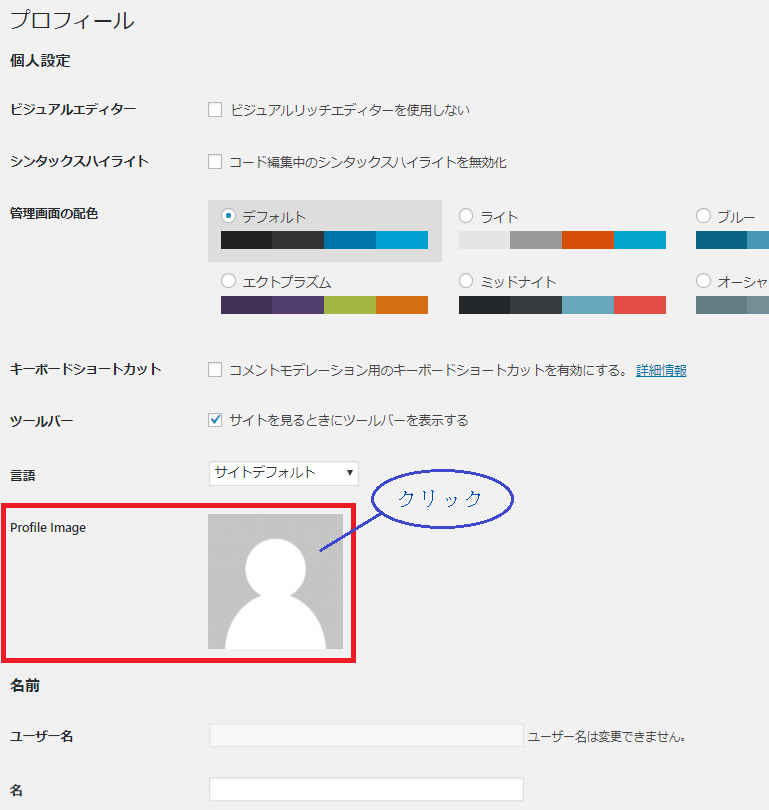
「Profile Image」の右側のシルエット画像をクリックします。
するとメディアライブラリに移るのでプロフィール画像にしたい画像を選択します。
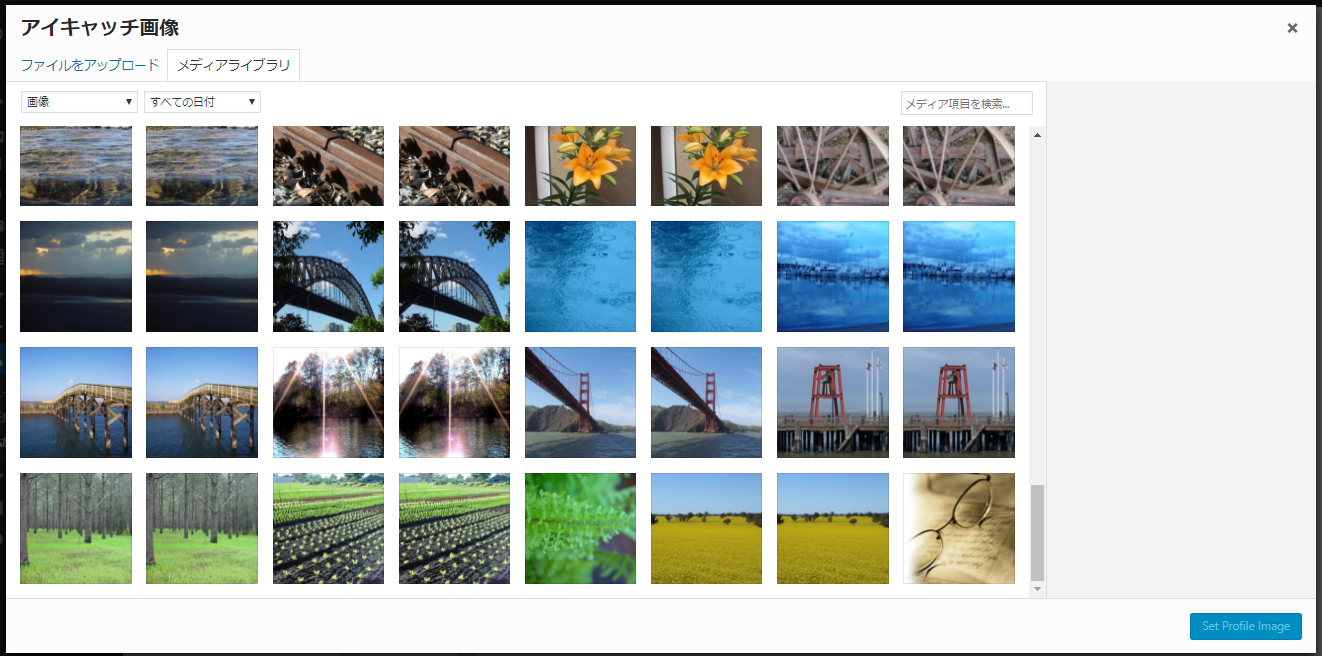
プロフィール画像の設定はこれだけです。
画像を決めたら「プロフィールを更新」ボタンをクリックし、設定を保存します。
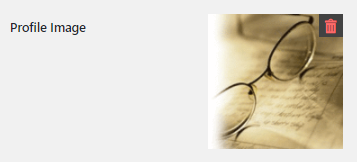
プロフィール画像の確認
プロフィール画像は記事のコメント欄で確認することができます。
テーマによってプロフィール画像は円形、四角形と変わるのでお気を付けください。
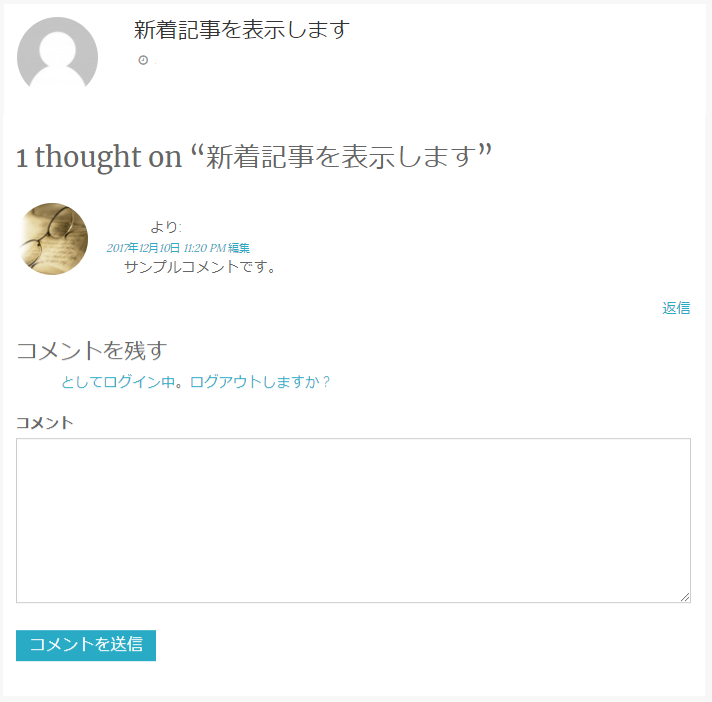
まとめ
User Profile Pictureを使えばプロフィール画像を一瞬で設定することができます。
設定が簡単なので後から変更したい時もすぐに変更できます。
コメント欄を設けるブログでは活用するようにしましょう。
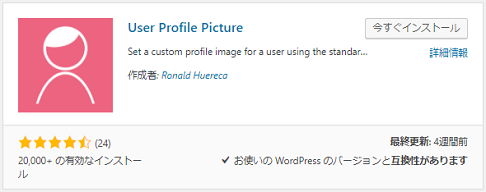
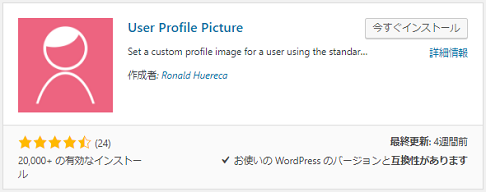
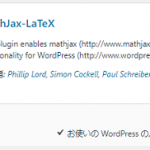
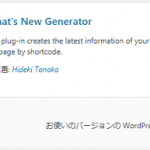
コメントを残す